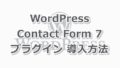こんにちは、yojipapa です。
ホームページ(ブログ)を運営し続けていると画像はどうしても増えていき、小さな画像ファイルであっても数が多くなればサーバー容量に負担がでます。
そこで考えたいのが画像ファイルサイズの圧縮です。
画像ファイルを小さくすることでサーバーの容量の節約にもなりますし、何より画像ファイルサイズが小さくなることでページスピードが向上します。
今回は、とても簡単に画像を圧縮できるワードプレス必須のプラグインと言っていい、EWWW Image Optimizer(イーダブリューダブリューダブリューオプティマイザー)のインストール方法と設定方法をお伝えします。
この、EWWW Image Optimizer を使うことで、画像をアップロードすると同時に画像を圧縮することができます。
SEO対策にも繋がるプラグインですので導入しておきましょう。
* プラグインとは
プラグインはワードプレスのセキュリティーを強めたり、より使いやすくカスタマイズするためのシステムです。
プラグインを導入することにより、より快適にワードプレスを楽しむことができます。
WordPress 簡単!画像圧縮・最適化プラグイン EWWW Image Optimizer インストール方法・設定方法・使い方(個別圧縮・一括圧縮)
① 「 WordPress(ワードプレス)管理画面 」を表示します。
・ 「 プラグイン 」をクリックします。
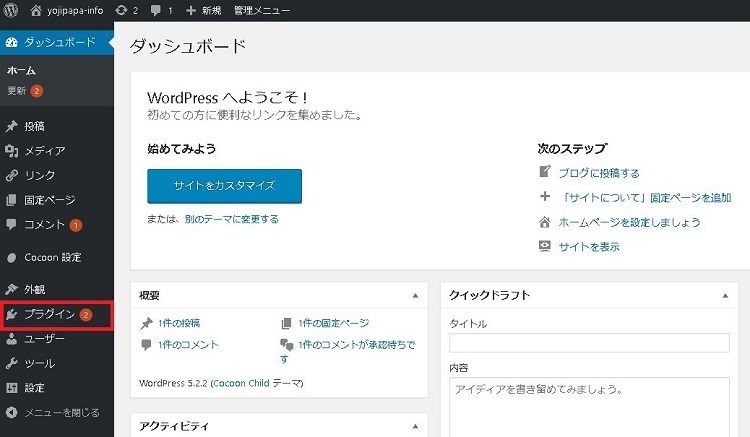
② 「 プラグイン 」画面が表示されます。
・ 「 新規追加 」をクリックします。
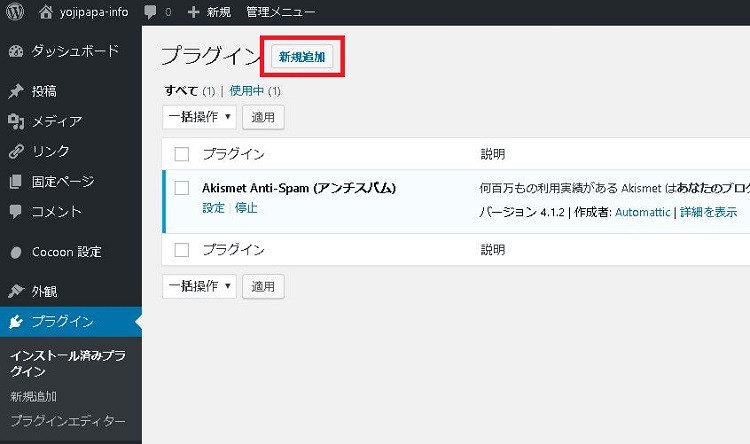
③ 「 プラグインを追加 」画面が表示されます。
・ キーワードに、「 EWWW Image Optimizer 」を入力します。

・ EWWW Image Optimizer が表示されるので、「 今すぐインストール 」をクリックします。
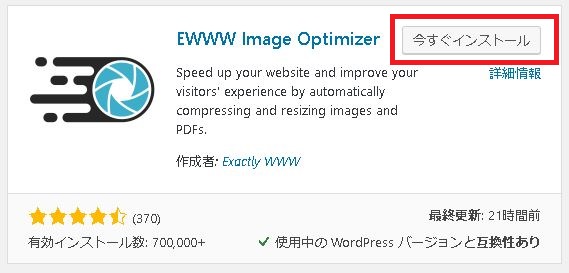
・ インストールが完了すると、「 有効化 」の表示に変わるので「 有効化 」をクリックします。
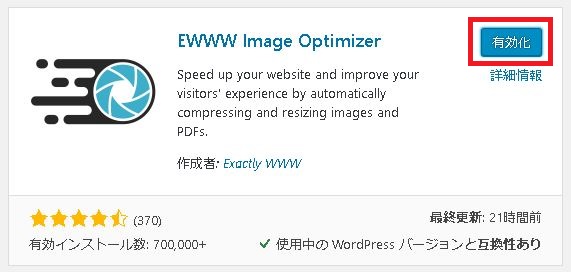
次は、EWWW Image Optimizer の設定をします。
EWWW Image Optimizer おすすめ設定
① 「 プラグインページ 」を表示します。
・ EWWW Image Optimizer の「 設定 」をクリックします。

② 「 EWWW Image Optimizer 」設定画面が表示されます。
・ □ 枠で囲った設定メニューの「 Basic 」と「 Convert 」を設定します。
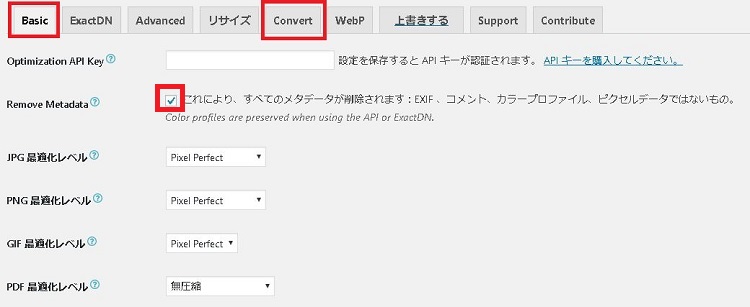
Basic 設定
Remove Metadata = これにより、すべてのメタデータが削除されます:EXIF 、コメント、カラープロファイル、ピクセルデータではないもの。
に、☑ を入れます。
Remove Metadata にチェックを入れることで不必要な画像のメタデータ(画像の撮影場所や個人情報など)が削除され、画像のファイルサイズを小さくすることができる。
Convert 設定
コンバージョンリンクを非表示 = サイトまたはネットワークの管理者は、これを使用して、他のユーザーが以下の設定を迂回するメディアライブラリの変換リンクを使用できないようにすることができます。
に、☑ を入れます。
![]()
コンバージョンリンクを非表示にチェックを入れることで、勝手な拡張子の変換を止めます。
以上で、EWWW Image Optimizer の設定は終わりです。
次は、EWWW Image Optimizer の使い方です。
EWWW Image Optimizer 使用方法(個別圧縮・一括圧縮)
使い方は、とても簡単です。
(^ – ^
個別圧縮方法
① 「 メディアライブラリ 」を開きます。
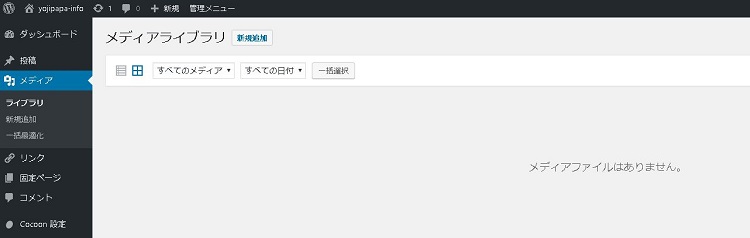
② 画像ファイルをドラッグアンドドロップして「 メディアライブラリ 」に移動します。
ワードプレス通常の画像アップロード作業を行うだけで画像の圧縮・最適化ができます。
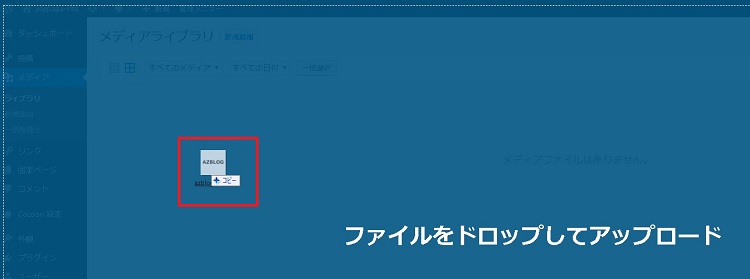
どのように圧縮・最適化しているのか確認してみましょう。
③ メディアライブラリの、□ 枠で囲ったアイコンをクリックします。
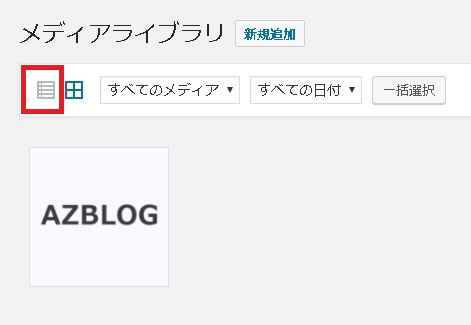
④ メディア一覧詳細ページが表示されます。
□ 枠で囲った「 画像最適化 」情報が「 EWWW Image Optimizer 」で圧縮した結果です。

続いては、一括で画像を圧縮する方法をお伝えします。
一括圧縮方法
① 「 メディア 」→ 「 一括最適化 」をクリックします。
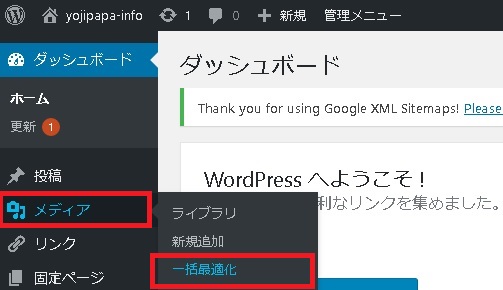
② 「 EWWW Image Optimizer 」一括最適化画面が表示されます。
・ 「 最適化されていない画像をスキャンする 」をクリックします。
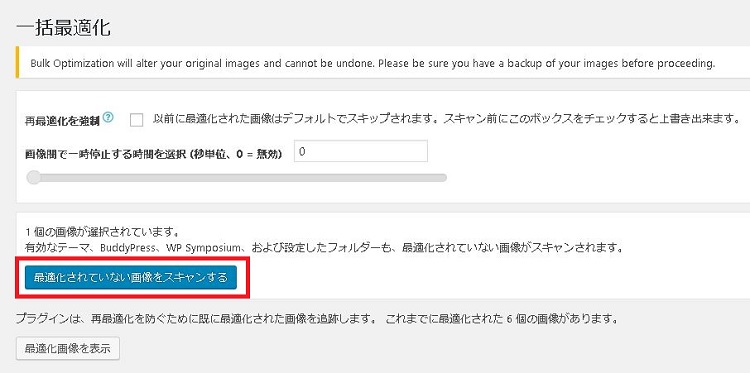
③ 最適化されていない画像、〇〇個の画像の最適化の準備が完了しました。と表示されます。
・ 「 最適化を開始 」をクリックします。
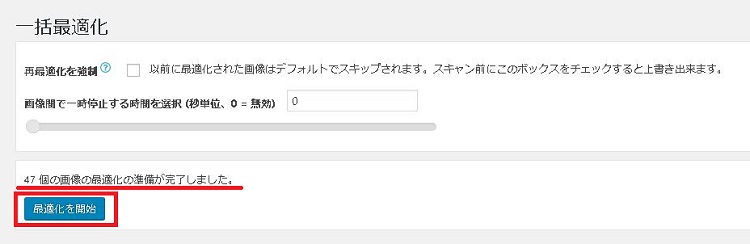
完了 と表示されたら最適化の完了です。
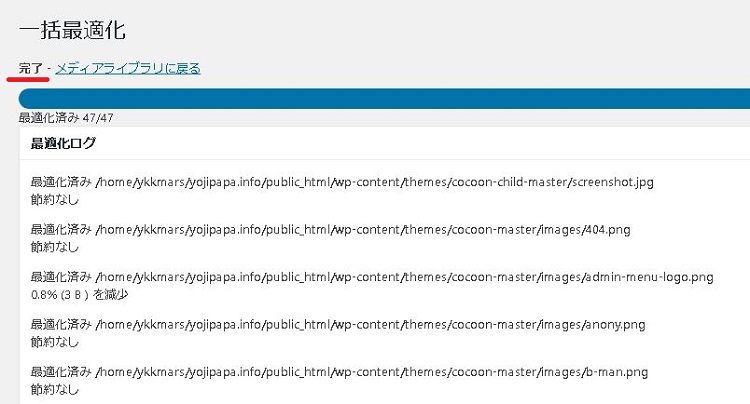
いかがだったでしょう。
「 EWWW Image Optimizer 」はプラグインを入れているだけで画像を圧縮してくれる便利なプラグインです。
画像をアップロードするだけで自動で画像を最適化してくれるので、一括圧縮はプラグインを入れた最初しか使わないと思います。
(^ – ^
こんな便利な機能が追加できるのですから、やっぱりワードプレスは最強です。
(^ – ^
以上、WordPress 簡単!画像圧縮・最適化プラグイン EWWW Image Optimizer インストール方法・設定方法・使い方(個別圧縮・一括圧縮)でした。
お疲れさまでした。
(^ – ^